Wybieranie obszaru ostrości (Obszar ostrości)
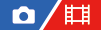
Ustawianie typu ramki ostrości podczas rejestrowania z automatyczną regulacją ostrości. Wybierz tryb zgodnie z obiektem.
- MENU →
 (Ostrość) → [Obszar ostrości] → [
(Ostrość) → [Obszar ostrości] → [ Obszar ostrości] → odpowiednie ustawienie.
Obszar ostrości] → odpowiednie ustawienie.
Szczegóły dotyczące poszczególnych opcji menu
-
 Szeroki:
Szeroki: - Automatyczne ustawianie ostrości na obiekcie, który zajmuje cały ekran. Po naciśnięciu przycisku migawki do połowy w trybie fotografowania, wokół obszaru z ustawioną ostrością wyświetlana jest zielona ramka.
-
-
 Strefa:
Strefa: - Wybierz strefę na monitorze, w której ma być ustawiona ostrość, a opisywany produkt automatycznie dobierze obszar ostrości.
-
-
 Stały środek:
Stały środek: - Automatycznie ustawia ostrość na obiekcie na środku obrazu. Należy używać razem z funkcją blokady ostrości, aby utworzyć pożądaną kompozycję.
-
-
 Punktowy: L/Punktowy: M / Punktowy: S:
Punktowy: L/Punktowy: M / Punktowy: S: - Pozwala przesunąć ramkę ostrości do wybranego punktu na ekranie i ustawić ostrość bardzo małego obiektu w wąskim obszarze.
-
-
 Rozszerz punkt.:
Rozszerz punkt.: - Jeżeli aparat nie może ustawić ostrości w wybranym punkcie, w drugiej kolejności przy ustawianiu ostrości wykorzystywane są punkty ostrości wokół [Punktowy].
-
-




 Śledzenie:
Śledzenie: -
To ustawienie jest dostępne tylko wówczas, gdy w pozycji [
 Tryb ostrości] ustawiono opcję [Ciągły AF].
Przy wciśniętym do połowy przycisku migawki opisywany produkt będzie śledził obiekt w obrębie wybranego obszaru autofokusu. Ustaw kursor w pozycji [Śledzenie] na ekranie ustawień [
Tryb ostrości] ustawiono opcję [Ciągły AF].
Przy wciśniętym do połowy przycisku migawki opisywany produkt będzie śledził obiekt w obrębie wybranego obszaru autofokusu. Ustaw kursor w pozycji [Śledzenie] na ekranie ustawień [ Obszar ostrości], a następnie wybierz właściwy początkowy obszar śledzenia korzystając ze stron lewo/prawo pokrętła sterowania.
Obszar początkowy śledzenia można również przesunąć do wybranego punktu, wyznaczając obszar jako [Śledzenie: Strefa], [Śledzenie: Punktowy L]/[Śledzenie: Punktowy M]/[Śledzenie: Punktowy S] lub [Śledzenie: Rozszerz punktowy].
Obszar ostrości], a następnie wybierz właściwy początkowy obszar śledzenia korzystając ze stron lewo/prawo pokrętła sterowania.
Obszar początkowy śledzenia można również przesunąć do wybranego punktu, wyznaczając obszar jako [Śledzenie: Strefa], [Śledzenie: Punktowy L]/[Śledzenie: Punktowy M]/[Śledzenie: Punktowy S] lub [Śledzenie: Rozszerz punktowy].
Uwaga
- W następujących sytuacjach w pozycji [
 Obszar ostrości] na stałe ustawiona jest opcja [Szeroki]:
Obszar ostrości] na stałe ustawiona jest opcja [Szeroki]:
- [Inteligentna auto]
- Obszar ostrości może nie zostać podświetlony podczas wykonywania zdjęć seryjnych lub w przypadku naciśnięcia przycisku migawki od razu do oporu.
- Po ustawieniu pokrętła trybu w pozycji
 (Film) lub
(Film) lub  (Zw. i sz. tempo) albo podczas filmowania, opcji [Śledzenie] nie można wybrać w pozycji [
(Zw. i sz. tempo) albo podczas filmowania, opcji [Śledzenie] nie można wybrać w pozycji [ Obszar ostrości].
Obszar ostrości].
Przykładowe sposoby wyświetlania ramki ostrości
Ramka ostrości różni się w następujący sposób.
W przypadku ustawiania ostrości na większym obszarze
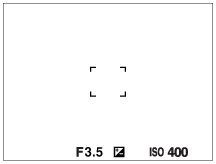
W przypadku ustawiania ostrości na mniejszym obszarze
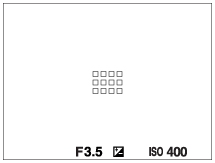
- Gdy w pozycji [
 Obszar ostrości] jest ustawiona opcja [Szeroki] lub [Strefa], ramka ostrości może być przełączana między opcją „W przypadku ustawiania ostrości na większym obszarze” i „W przypadku ustawiania ostrości na mniejszym obszarze” w zależności od obiektu i sytuacji.
Obszar ostrości] jest ustawiona opcja [Szeroki] lub [Strefa], ramka ostrości może być przełączana między opcją „W przypadku ustawiania ostrości na większym obszarze” i „W przypadku ustawiania ostrości na mniejszym obszarze” w zależności od obiektu i sytuacji. - Przy zamocowanym obiektywie z bagnetem A i adapterze obiektywu (LA-EA3 lub LA-EA5) (sprzedawany oddzielnie), może zostać wyświetlona ramka ostrości jak „W przypadku ustawiania ostrości na mniejszym obszarze”.
W przypadku ostrości uzyskiwanej automatycznie w oparciu o cały zakres monitora
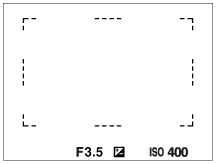
- W przypadku korzystania z innej funkcji zoomu niż zoom optyczny podczas fotografowania, ustawienie [
 Obszar ostrości] jest nieaktywne, a ramka ostrości jest wyświetlana linią przerywaną. Funkcja automatycznej ostrości działa głównie w obszarze środkowym i jego okolicach.
Obszar ostrości] jest nieaktywne, a ramka ostrości jest wyświetlana linią przerywaną. Funkcja automatycznej ostrości działa głównie w obszarze środkowym i jego okolicach.
Przesuwanie obszaru ostrości
- Można przesunąć obszar ostrości, korzystając z przycisku wielofunkcyjnego, gdy w pozycji [
 Obszar ostrości]ustawiono następujące parametry:
Obszar ostrości]ustawiono następujące parametry:
- [Strefa]
- [Punktowy: L]/[Punktowy: M]/[Punktowy: S]
- [Rozszerz punkt.]
- [Śledzenie: Strefa]
- [Śledzenie: Punktowy L]/[Śledzenie: Punktowy M]/[Śledzenie: Punktowy S]
- [Śledzenie: Rozszerz punktowy]
Po uprzednim przypisaniu funkcji [Standard. obsz. ostr.] do środkowej części przycisku wielofunkcyjnego, ramkę ostrości można przesunąć z powrotem do środku monitora, naciskając środkową część przycisku wielofunkcyjnego.
Wskazówka
- Gdy w pozycji [
 Obszar ostrości] ustawiono jedną z poniższych opcji, ramkę ostrości można przesunąć na większą odległość za jednym razem, ustawiając w pozycji [
Obszar ostrości] ustawiono jedną z poniższych opcji, ramkę ostrości można przesunąć na większą odległość za jednym razem, ustawiając w pozycji [ Wiel.ruch.ram.AF] opcję [Duży].
Wiel.ruch.ram.AF] opcję [Duży].
- [Punktowy]
- [Rozszerz punkt.]
- Ramkę ostrości można szybko przesunąć dotykając jej i przeciągając na monitorze. Wcześniej ustaw w pozycji [Obsługa dotykowa] opcję [WŁ.], a w pozycji [Fun. dot. podczas fot.] w sekcji [Ekran fotografowania] w części [Ust. panelu dotykow.] opcję [Ostr. dotykiem].
Chwilowe śledzenie obiektu podczas fotografowania (Śledzenie włączone)
Można tymczasowo zmienić ustawienie w pozycji [ Obszar ostrości] na [Śledzenie], naciskając i przytrzymując przycisk ustawień własnych, do którego wcześniej została przypisana funkcja [Śledzenie włączone].
Ustawienie [
Obszar ostrości] na [Śledzenie], naciskając i przytrzymując przycisk ustawień własnych, do którego wcześniej została przypisana funkcja [Śledzenie włączone].
Ustawienie [ Obszar ostrości] przed włączeniem opcji [Śledzenie włączone] zostanie przełączone na odpowiadające mu ustawienie [Śledzenie].
Obszar ostrości] przed włączeniem opcji [Śledzenie włączone] zostanie przełączone na odpowiadające mu ustawienie [Śledzenie].
Na przykład:
[ Obszar ostrości] przed włączeniem opcji [Śledzenie włączone] Obszar ostrości] przed włączeniem opcji [Śledzenie włączone] |
[ Obszar ostrości], gdy włączona jest opcja [Śledzenie włączone] Obszar ostrości], gdy włączona jest opcja [Śledzenie włączone]
|
|---|---|
| [Szeroki] | [Śledzenie: Szeroki] |
| [Punktowy: S] | [Śledzenie: Punktowy S] |
| [Rozszerz punkt.] | [Śledzenie: Rozszerz punktowy] |
AF z wykrywaniem fazy
Gdy w obszarze autofokusu znajdują się punkty AF z wykrywaniem fazy, w opisywanym produkcie wykorzystywany będzie kombinowany autofokus funkcji AF z wykrywaniem fazy i funkcji AF kontrastowy.
Uwaga
-
Funkcja AF z wykrywaniem fazy jest dostępna tylko w przypadku zamocowania zgodnego obiektywu. W przypadku korzystania z obiektywu, który nie obsługuje funkcji AF z wykrywaniem fazy, nie można używać poniższych funkcji.
- [Automat. AF]
- [Czułość śledz. AF]
- [Czuł. AF przes.ob.]
- [Szyb. przejścia AF]
Ponadto, nawet w przypadku korzystania z wcześniej zakupionego stosownego obiektywu, funkcja AF z wykrywaniem fazy może nie działać, o ile nie zostanie przeprowadzona aktualizacja obiektywu.
